使用Google Cloud Print進行列印的準備工作
要使用Google Cloud Print進行列印,需要預先獲取Google帳戶並使用Google Cloud Print註冊印表機。
如果您已有Google帳戶,請註冊印表機。
獲取Google帳戶
首先,獲取Google帳戶以使用Google Cloud Print註冊印表機。
使用電腦或行動裝置的網頁瀏覽器存取Google Cloud Print,然後註冊所需資訊。
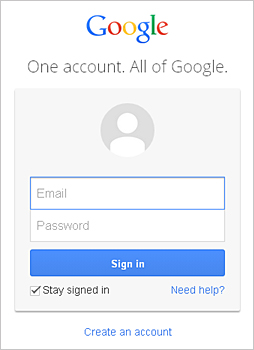
* 以上螢幕可能變更,恕不提前通知。
使用Google Cloud Print註冊印表機
使用Google Cloud Print註冊印表機。
在註冊過程中需要使用電腦或行動裝置的網頁瀏覽器進行驗證。 在執行驗證過程時會從印表機列印驗證URL,請準備A4或Letter大小的一般紙張。
 重要事項
重要事項
- 要註冊印表機以及使用Google Cloud Print進行列印,需要將印表機進行LAN連接和網際網路連接。 網際網路連接會收取費用。
- 如果印表機所有者變更,從Google Cloud Print刪除印表機。
-
確保印表機已開啟
-
從主頁螢幕上,選擇設定(Setup)
-
選擇Web服務設定(Web service setup) -> 連接設定(Connection setup) -> Google Cloud Print設定(Google Cloud Print setup) -> 註冊Google Cloud Print(Register with Google Cloud Print)
 注釋
注釋- 如果您已使用Google Cloud Print註冊印表機,會顯示重新註冊印表機的確認訊息。
-
顯示註冊印表機的確認螢幕時,選擇是(Yes)
-
在Google Cloud Print的列印設定螢幕上選擇顯示語言
顯示列印驗證URL的確認訊息。
-
載入A4或Letter大小的一般紙張,然後選擇OK
列印驗證URL。
-
確保列印驗證URL,選擇是(Yes)
-
使用電腦或行動裝置的網頁瀏覽器執行驗證過程
使用電腦或行動裝置的網頁瀏覽器存取URL並按照螢幕上的說明執行驗證過程。
 注釋
注釋- 使用預先獲取的Google帳戶執行驗證過程。
-
在印表機的LCD螢幕上顯示註冊完成的訊息時,選擇OK
驗證過程正確完成時,顯示註冊項目。 驗證過程完成後,可以使用Google Cloud Print進行資料列印。
驗證過程未正確完成且顯示錯誤訊息時,選擇OK。 顯示列印驗證URL的確認訊息時,列印驗證URL,然後在電腦上再次執行驗證過程。
從Google Cloud Print刪除印表機
如果印表機所有者變更或要重新註冊印表機,按照以下步驟從Google Cloud Print刪除印表機。
-
確保印表機已開啟
-
從主頁螢幕上,選擇設定(Setup)
-
選擇Web服務設定(Web service setup) -> 連接設定(Connection setup) -> Google Cloud Print設定(Google Cloud Print setup) -> 從Google Cloud Print刪除(Delete from Google Cloud Print)
-
顯示刪除印表機的確認螢幕時,選擇是(Yes)



